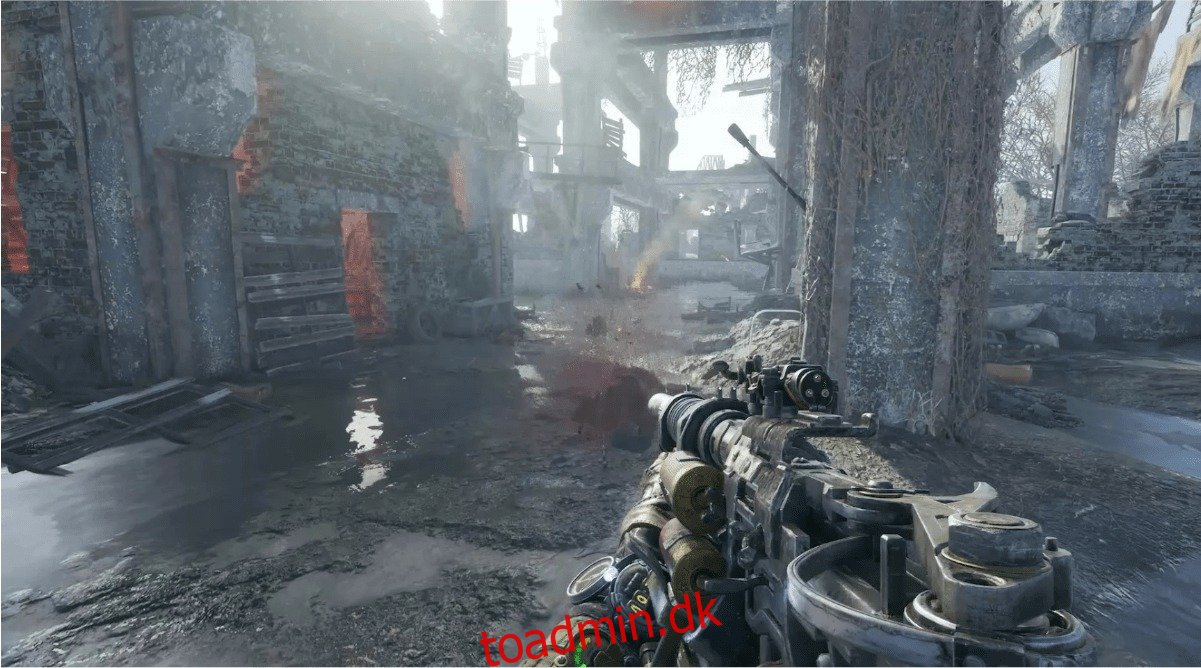Metro Exodus er den tredje indgang i Metro-serien, et videospil centreret omkring postapokalyptisk liv i Moskvas undergrundstunneler. I denne guide viser vi dig, hvordan du spiller Metro Exodus på Linux.
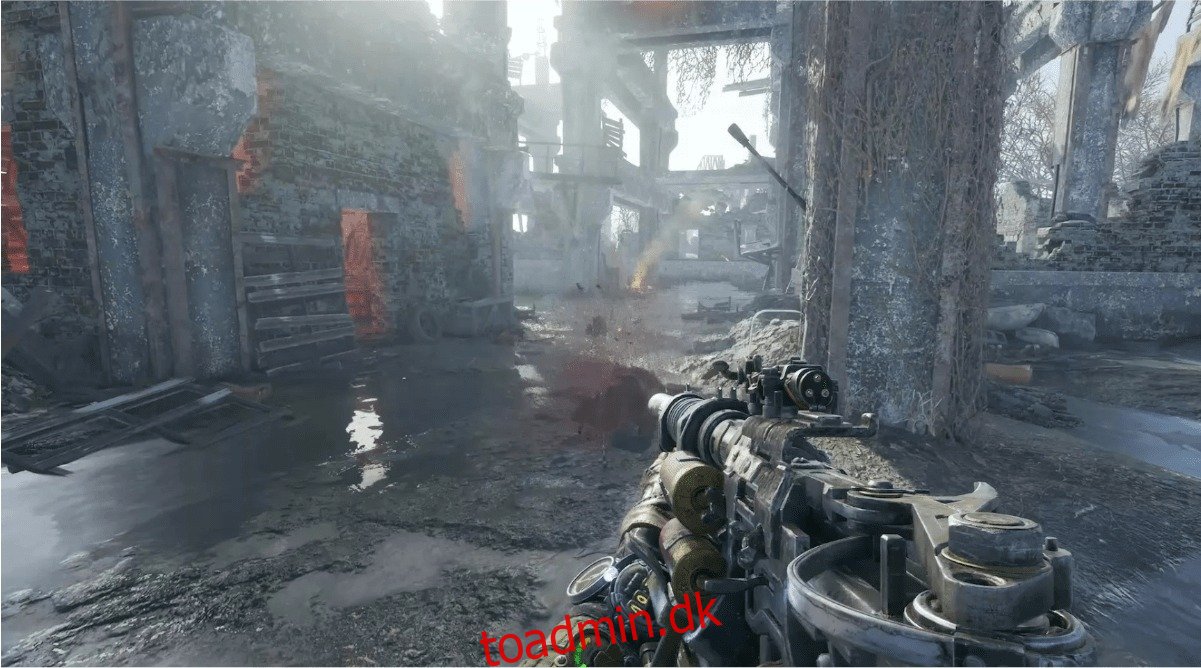
Indholdsfortegnelse
Metro Exodus på Linux
Metro Exodus fungerer meget godt på Linux, men kun med Protons hjælp, en funktion indbygget i Linux-versionen af Steam. Af denne grund bliver vi nødt til at gennemgå, hvordan du installerer Steam på Linux, før vi viser dig, hvordan du spiller Metro Exodus.
Installer Steam
For at starte installationen af Steam på Linux skal du bruge et terminalvindue. For at åbne et terminalvindue skal du trykke på Ctrl + Alt + T på tastaturet. Eller alternativt søg efter “Terminal” i appmenuen og åbn den på den måde.
Når terminalvinduet er åbent og klar til at gå, skal du følge installationsinstruktionerne nedenfor for at få den seneste udgivelse af Steam, der fungerer på Linux.
Ubuntu
På Ubuntu er Steam-applikationen let at installere med Apt-kommandoen nedenfor.
sudo apt install steam
Debian
På Debian skal du manuelt downloade Steam DEB-pakken til din computer, så du kan installere programmet. For at downloade Steam DEB-pakken skal du bruge følgende wget-kommando nedenfor.
wget https://steamcdn-a.akamaihd.net/client/installer/steam.deb
Efter at have downloadet den seneste Steam DEB-pakke til din computer, kan installationen af Steam begynde. Brug kommandoen dpkg nedenfor, installer Steam til Linux på din Debian-pc.
sudo dpkg -i steam.deb
Når Steam DEB-pakken er installeret på dit Debian-system, skal du rette eventuelle afhængighedsproblemer, der opstod under installationen. For at løse problemerne skal du udføre følgende apt-get install -f kommando.
sudo apt-get install -f
Arch Linux
På Arch Linux vil du være i stand til at installere Steam, forudsat at du har “multilib”-softwarelageret aktiveret i filen /etc/pacman.conf. For at starte installationen skal du redigere din konfigurationsfil, aktivere “multilib” og opdatere Arch. Brug derefter Pacman-kommandoen nedenfor for at få Steam.
sudo pacman -S steam
Fedora/OpenSUSE
På både OpenSUSE og Fedora Linux er det muligt at installere Steam gennem inkluderede softwarekilder. Flatpak-udgivelsen af Steam ser dog ud til at fungere bedre på disse operativsystemer. Af denne grund foreslår vi i stedet at følge Flatpak installationsinstruktionerne.
Flatpak
For at installere Steam via Flatpak på Linux skal du først aktivere Flatpak runtime på din computer. For at aktivere Flatpak runtime på dit system, følg vores vejledning om emnet.
Efter at have konfigureret Flatpak runtime på din computer, skal du konfigurere Flathub app store. For at konfigurere Flathub skal du bruge følgende flatpak remote-add kommando nedenfor.
flatpak remote-add --if-not-exists flathub https://flathub.org/repo/flathub.flatpakrepo
Nu hvor Flathub er konfigureret, vil du være i stand til at installere Steam via Flatpak ved hjælp af kommandoen nedenfor.
flatpak install flathub com.valvesoftware.Steam
Installer Metro Exodus på Linux
Med Steam installeret skal du åbne appen og logge ind med dine brugerkontooplysninger. Følg derefter trin-for-trin instruktionerne nedenfor for at få Metro Exodus til at arbejde på Linux!
Trin 1: I Steam skal du klikke på menuen “Steam”. Find indstillingen “Indstillinger” i menuen “Steam”, og klik på den for at åbne Steam-indstillingsområdet.
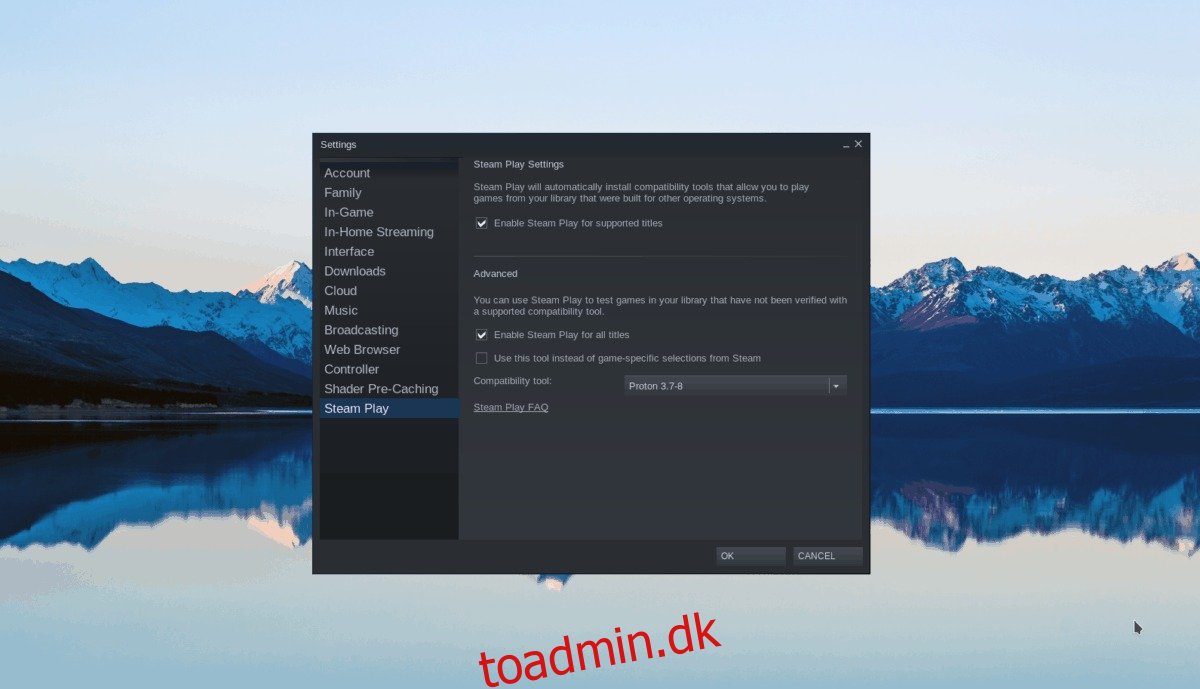
Når du er i Steam-indstillingsområdet, skal du finde afsnittet “Steam Play” og klikke på det for at få adgang til Steam Play-indstillinger. Marker derefter både “Aktiver Steam Play for understøttede titler” og “Aktiver Steam Play for alle andre titler.”
Trin 2: Find knappen “BUTIK” øverst på Steam, og klik på den med musen for at få adgang til Steam Store. På Steam Store, klik på søgefeltet, og skriv “Metro Exodus”, og tryk på Enter-tasten.
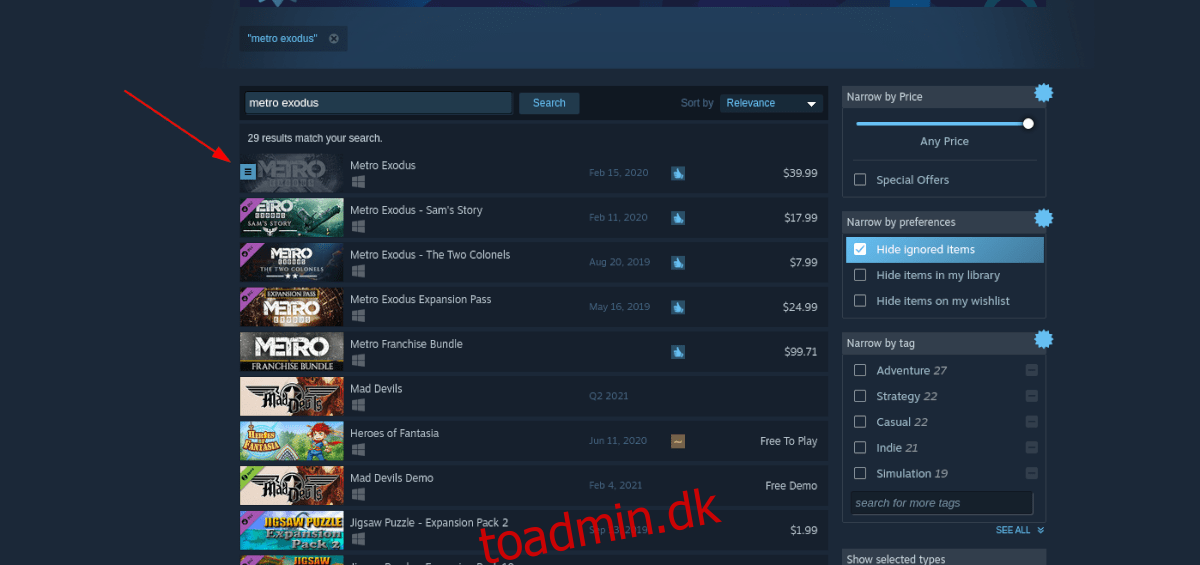
Kig gennem søgeresultaterne for Metro Exodus. Klik på spillet for at gå til Metro Exodus Steam Storefront-siden.
Trin 3: På Metro Exodus Steam Storefront-siden skal du finde den grønne “Tilføj til indkøbskurv”-knap og klikke på den for at købe spillet. Når du har købt spillet, skal du finde knappen “LIBRARY” og klikke på den for at gå til dit Steam-bibliotek.
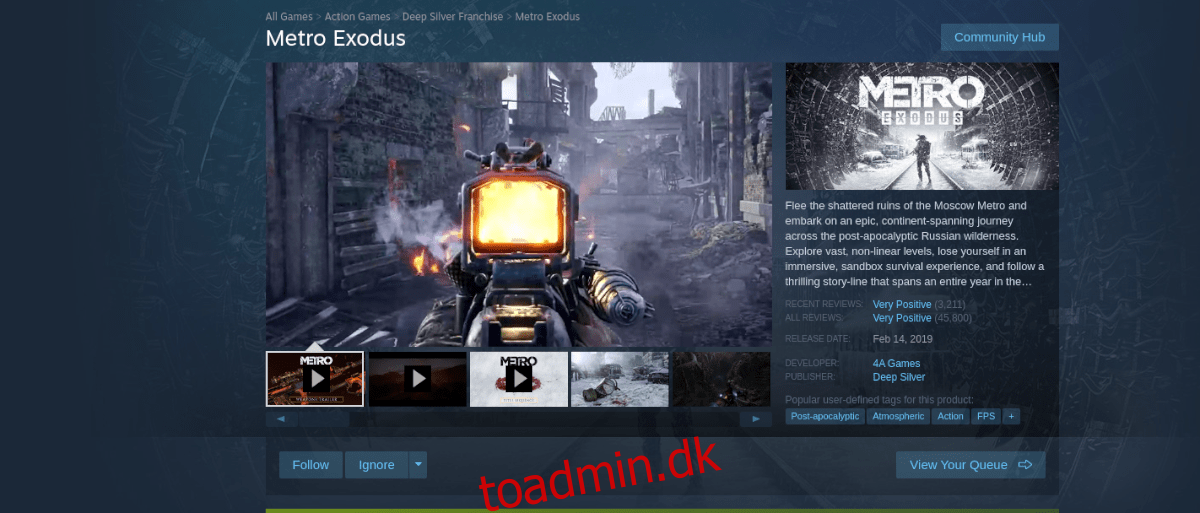
Trin 4: I dit Steam-bibliotek, se efter “Metro Exodus” og klik på det. Find derefter den blå “INSTALL”-knap og klik på den for at downloade og installere spillet.
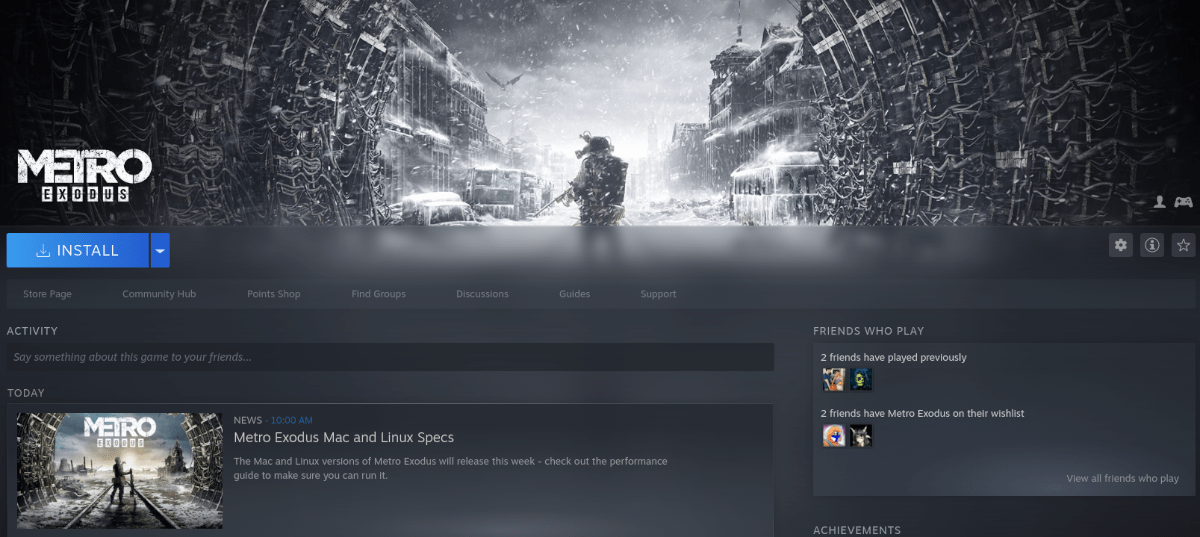
Når spillet er installeret, bliver den blå “INSTALL”-knap til en grøn “PLAY”-knap. Klik på den for at starte spillet!
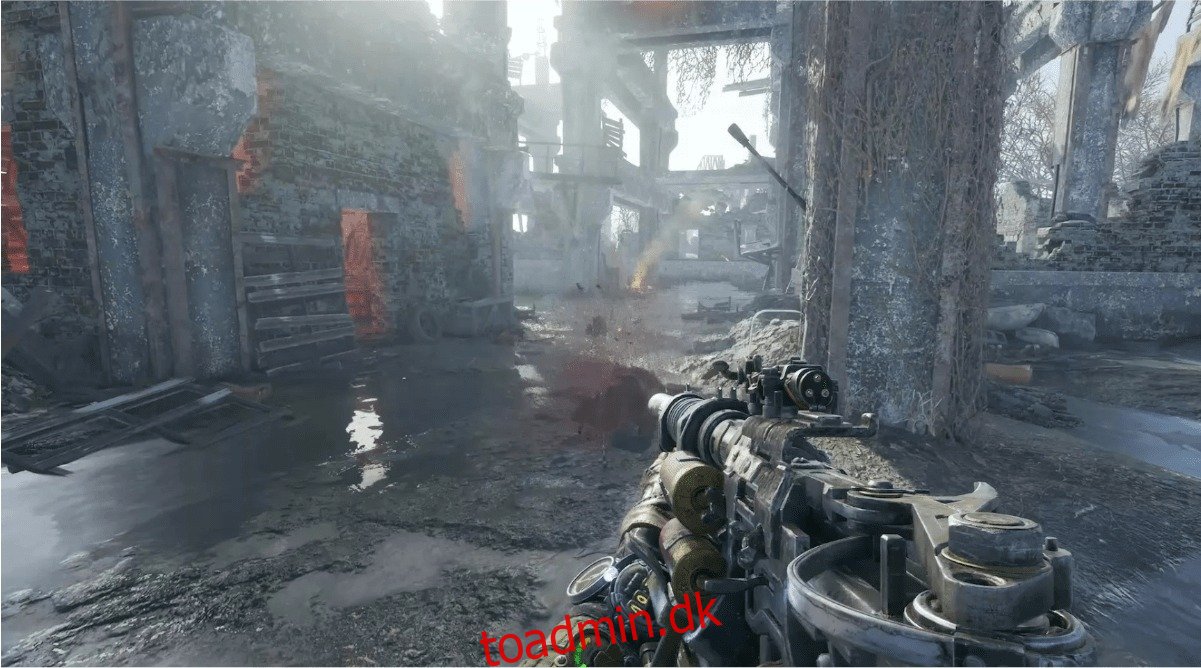
Fejlfinding
Metro Exodus har en meget høj rating på ProtonDB. Som et resultat oplever mange Linux-brugere, at dette spil fungerer meget godt på Linux på det seneste. Når det er sagt, hvis du har problemer med at starte eller køre spillet på dit Linux-system, kan du prøve at tjekke Metro Exodus ProtonDB for de seneste tips og tricks til at løse dine problemer!